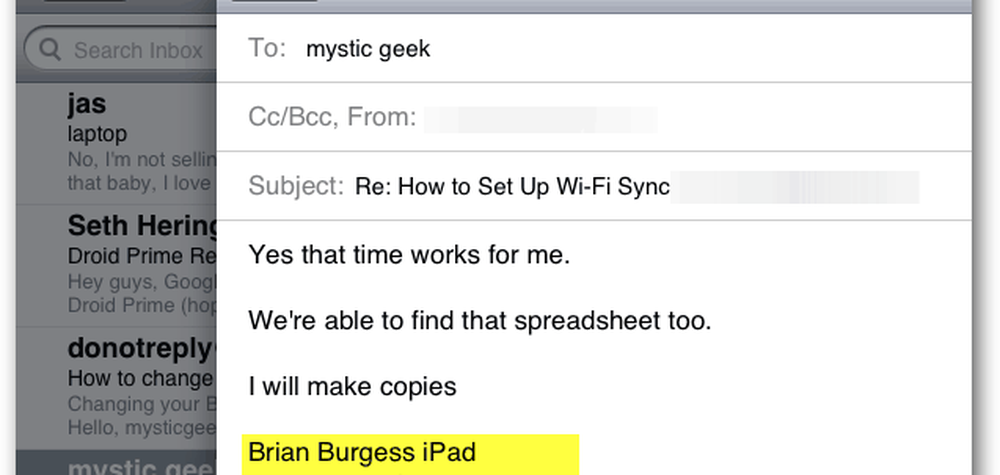Hoe de standaard e-mail app op Windows 10 voor mailto links te wijzigen

Wijzig Windows 10 Default Email App
Het wijzigen van uw standaard e-mailclient is over het algemeen hetzelfde als het wijzigen van andere standaard Windows 10-apps. Als u uw favoriete e-mailclient wilt instellen als de standaardinstelling voor het systeem, gaat u naar Instellingen> Apps> Standaard apps. Vervolgens ziet u in het rechterdeelvenster onder het gedeelte E-mail dat het is ingesteld op de app Mail. Klik er gewoon op en kies de e-mailapp die u wilt gebruiken als standaard in de lijst.

Nu is het ook de moeite waard om op te merken dat u uw standaard e-mailapp kunt instellen voor een specifiek protocol - en dat is wat mailto: is. Dus, bijvoorbeeld, wilt u misschien dat dit soort koppelingen worden geopend met een andere e-mailclient dan uw systeembrede standaard. U kunt dat instellen door naar te gaan Instellingen> Apps> Standaard apps en naar beneden scrollen en klikken op de koppeling "Standaardapps kiezen op protocol".

Blader vervolgens naar beneden en vind het "MAILTO" -protocol en wijzig de app dienovereenkomstig. Een eenvoudige manier om dingen uit te testen, is door naar onze contactpagina te gaan en op een van de e-maillinks te klikken die zijn ingesteld als mailto: en zorg ervoor dat deze wordt geopend met de juiste app waarvoor u deze hebt ingesteld.

De Windows 10 Mail-app openen wanneer u bijvoorbeeld in Outlook op een e-maillink op een factuur klikt, is een beetje schokkend. Het is een vreemd gedrag dat meestal gebeurt wanneer u begint te werken aan een nieuwe pc of een nieuwe installatie van Windows 10. Maar nu weet u dat u de standaard Windows 10 e-mailapp kunt instellen op degene die u verkiest.